
Ako želite da održavaju sistem u dobrom stanju, onda vam je potreban kako bi se osiguralo da je hard disk je uvijek slobodnog prostora i brisanje neiskorišteni programe. Nažalost, mnogi korisnici ne znaju kako deinstalirati softver, a ne u prazno mjesto ima mnogo priča o uklanjanju oznaka igre. Dakle, u ovom članku ćemo pogledati kako izbrisati programa, tako da ostaje što je manje moguće zaostali datoteke ili nije ostao na sve.
Deinstalacije programa u Windows 8
Pravilan program brisanje će vam pružiti sa najmanjim brojem zaostalih datoteka, što znači da će proširiti nesmetan rad operativnog sistema. Uninstall programi mogu biti i redovnim sredstvima prozora i korištenjem dodatnog softvera.Vidi također: 6 najboljih rješenja za puni program brisanje
Metoda 1: CCleaner
Najpogodniji i popularan program koji prati čistoću računara je CCleaner. To je besplatan softver koji uklanja ne samo osnovne programske datoteke, ali i pronalazi sve dodatne. Također ovdje ćete naći mnogo drugih alata, kao što su autoloading, čišćenje privremene datoteke, ispravljanje problema registra i još mnogo toga.
Kako biste deinstalirali program pomoću Sicliner, idite na karticu "Service", a zatim "Remove Programs". Vidjet ćete popis svih programa koji su instalirani na računaru. Odaberite proizvod da se ukloni, a pomoću kontrolne dugmadi udesno, odaberite potrebne akcije (u našem slučaju, "uninstall").
Pažnja!
Kao što možete vidjeti, CCleaner nudi dva, čini se da je isti tipke: "Delete" i "Enter". Razlika između njih je to? Klikom na prvo samo izbrišete aplikaciju sa liste, ali će ostati na računalu. I da se u potpunosti izbrisati program iz sistema, morate kliknuti na gumb drugom.
Vidi također: Kako koristiti CCleaner
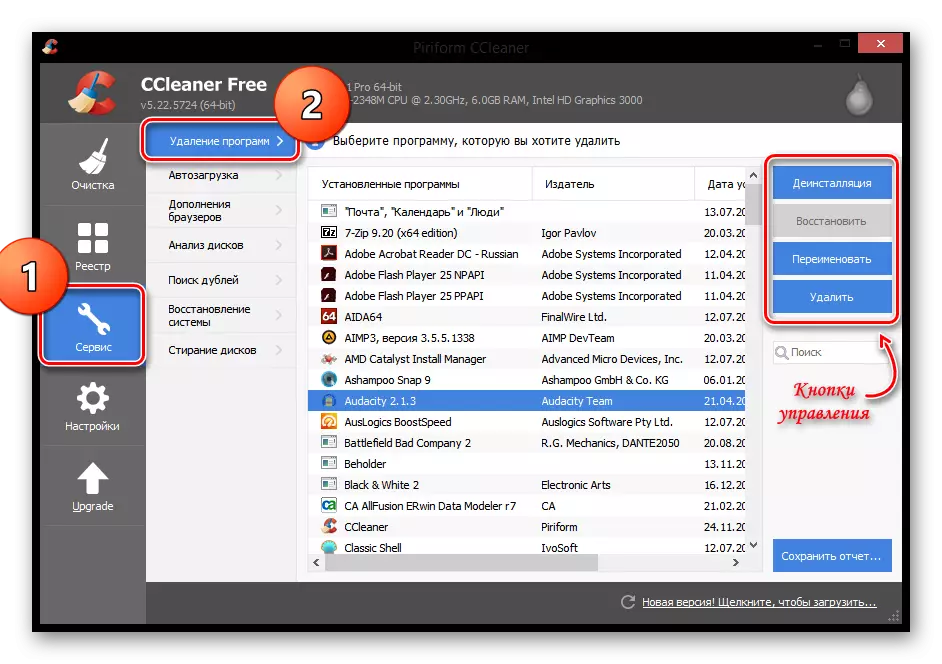
Metoda 2: Revo Deinstaller
Ništa manje zanimljiv i koristan program je Revo Uninstaller. Funkcionalnost ovog softvera se ne ograničava samo na sposobnost brisanja programa: Uz to, možete očistiti tragove u pretraživačima, upravljati pokretanje i pronaći sve informacije preostale informacije u registru i na hard disku.
Ne postoji ništa komplikovano da biste uklonili program pomoću Revo Uninstaller. U gornjem panelu, kliknite na Deyl statora alat, a zatim na popisu koji se pojavi, odaberite aplikaciju koju želite izbrisati. Sada kliknite na dugme "Izbriši", koja se također nalazi u gornjem panelu.
Vidi također: Kako koristiti Revo Deinstaller
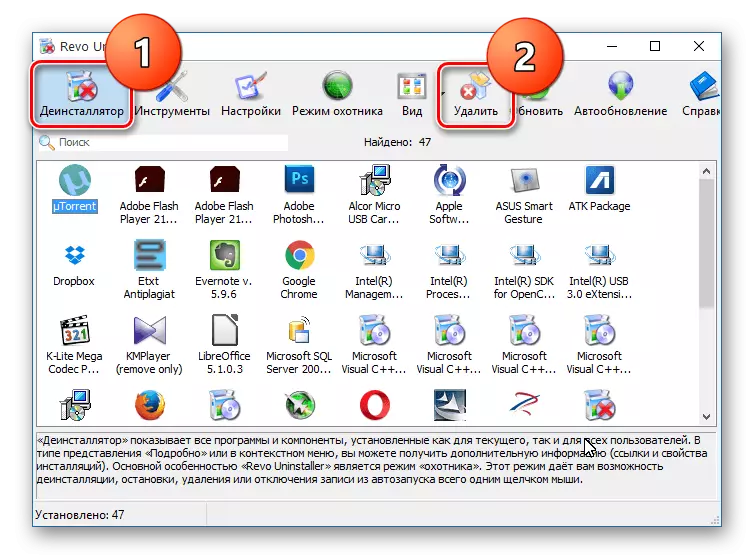
Metoda 3: IOBIT Deinstaller
I još jedan besplatni program na našoj listi - IOBIT Deinstaller. Posebnost ovog softvera je da omogućava prisilno uklanjanje čak i najotpornijih aplikacija. Pored brisanja, možete onemogućiti i procese, raditi sa Windows ažuriranjima, upravljati Autoload i još mnogo toga.
Da biste izbrisali program, idite na karticu "Sve aplikacije", a zatim jednostavno odaberite željeni softver i kliknite na dugme Delete.
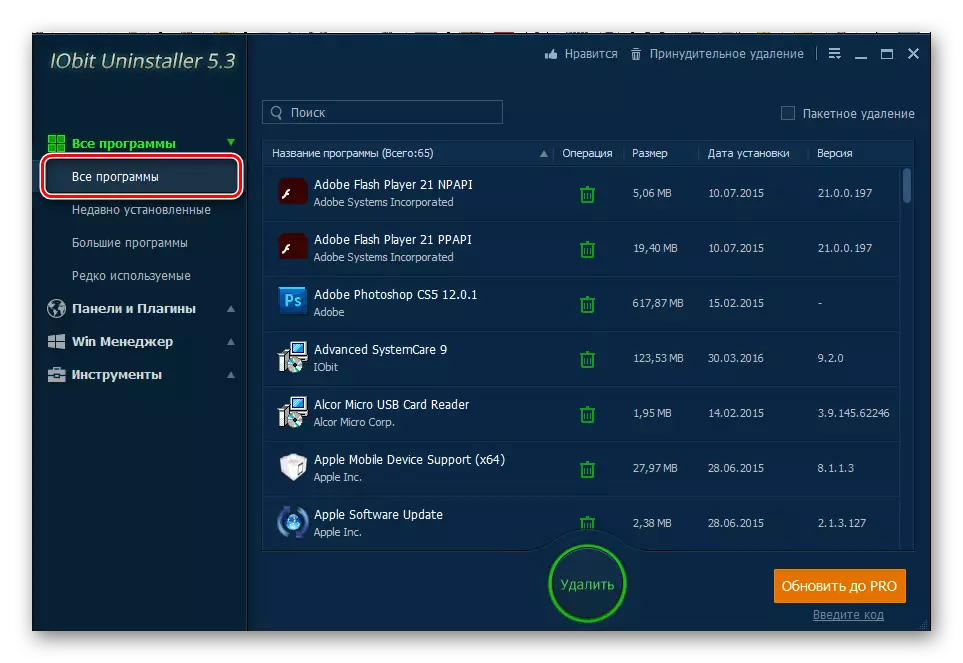
Metoda 4: Standardni sistemski sistemi
Naravno, postoji način brisanja programa bez korištenja dodatnog softvera. Prije svega, nazovite "Upravljačku ploču", na primjer, putem Win + X menija i pronađite element "programa i komponente".
Zanimljivo!
Prozor možete otvoriti pomoću dijaloškog okvira "Pokretanje", koji se naziva kombinacijom WIN + R tipke. Samo unesite sljedeću naredbu i kliknite "OK":
appwiz.cpl
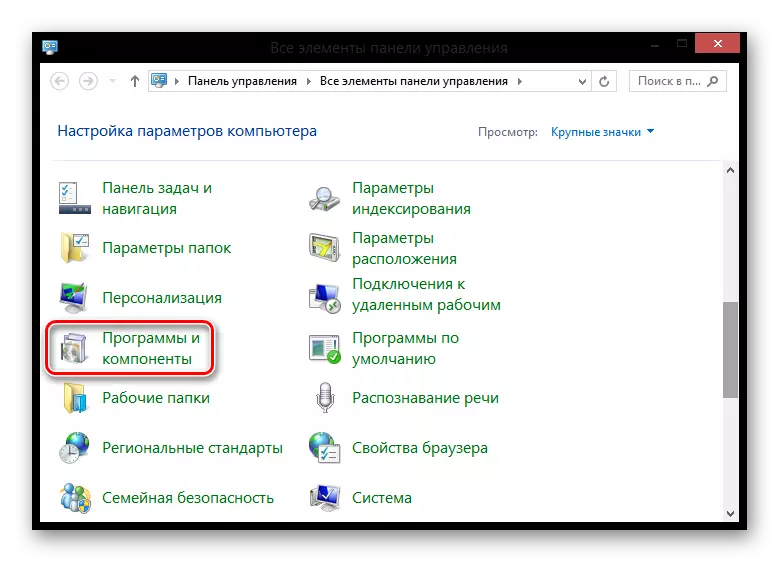
Otvorit će se prozor gdje ćete pronaći popis svih instaliranih aplikacija. Režim Označite program koji želite izbrisati i pritisnite odgovarajuću tipku koja se nalazi iznad liste.
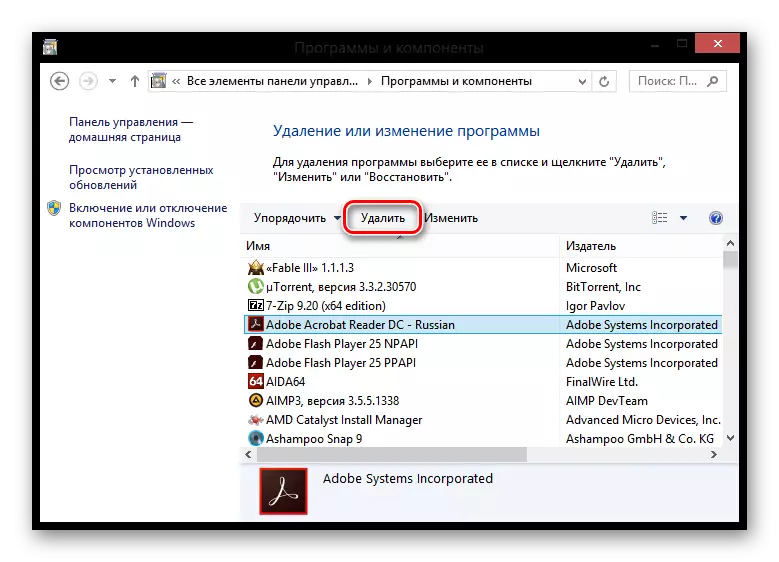
Uz pomoć gornjih metoda, programe možete ispraviti ispravno tako da su tragovi gotovo ostali. Uprkos činjenici da možete učiniti i redovno znači, preporučujemo korištenje dodatnog softvera, jer se može podržati performansom sistema.
